Uppdaterad april 2024: Sluta få felmeddelanden och sakta ner ditt system med vårt optimeringsverktyg. Hämta den nu på denna länk
- Ladda ned och installera reparationsverktyget här.
- Låt den skanna din dator.
- Verktyget kommer då reparera din dator.
Windows 10 version 1903, uppdaterad i maj 2019, stöder nu DX11-spel med variabel uppdateringshastighet som inte stöder den här funktionen, och så här aktiverar du den.
Variable Refresh Rate (VRR) är en mjukvaruteknologi som finns tillgänglig med Windows Update 10 maj 2019, version 1903, som minskar stam och rivning när du spelar DirectX 11-spel i helskärmsläge som inte stöder denna funktion naturligt.
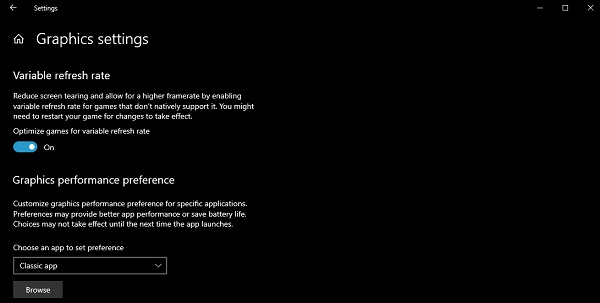
Den nya funktionaliteten liknar Nvidia G-Sync och VESA DisplayPort Adaptive-Sync, men ersätter inte dessa tekniker. I stället, enligt Microsoft, är VRR en funktion som kompletterar denna andra teknik för att förbättra spelupplevelsen.
I den här guiden lär du dig stegen för att aktivera variabel uppdateringsfrekvens för spel som körs under Windows 10 version 1903 och senare.
Här är maskinvarukraven för inställningen:
- Windows version 1903 eller senare
- En G-Sync- eller Adaptive Sync-kompatibel bildskärm
- En grafikprocessor med WDDM 2.6 eller högre drivrutiner som stöder G-Sync / Adaptive-Sync och denna nya operativsystemfunktion.
Uppdatering april 2024:
Du kan nu förhindra PC -problem genom att använda det här verktyget, till exempel att skydda dig mot filförlust och skadlig kod. Dessutom är det ett bra sätt att optimera din dator för maximal prestanda. Programmet åtgärdar vanligt förekommande fel som kan uppstå på Windows -system - utan behov av timmar med felsökning när du har den perfekta lösningen till hands:
- Steg 1: Ladda ner PC Repair & Optimizer Tool (Windows 10, 8, 7, XP, Vista - Microsoft Gold Certified).
- Steg 2: Klicka på "Starta Scan"För att hitta Windows-registerproblem som kan orsaka problem med datorn.
- Steg 3: Klicka på "Reparera allt"För att åtgärda alla problem.
Tillägget av denna inställning kommer troligen att välkomnas av alla som spelar DirectX 11-spel, har en VRR-skärm och inte har kunnat kombinera den på ett tillfredsställande sätt (som choklad i ena handen och jordnötssmör i den andra, men kunde inte göra en kopp jordnötssmör). Observera att den måste aktiveras manuellt i grafikinställningarna och Microsofts bekräftelse på att det kan finnas problem i spelet.

För att aktivera den variabla uppdateringsfrekvensen i Windows 10:
Denna funktion är som standard inaktiverad, men du kan aktivera och prova den själv. Som nämnts ovan fungerar inte denna funktion med DX12, så DX12-spel som inte är GSync / FreeSync-kompatibla fungerar inte om du aktiverar det här alternativet.
- Öppna applikationsinställningar.
- Gå till System> Visa.
- Klicka på länken Grafiska inställningar till höger.
- Välj Nästa uppdateringsfrekvens på nästa sida.
SLUTSATS
Rivning och slutare är två problem som många stöter på när man spelar spel. Detta dödar inte bara intresset för spelet, utan gör också uppdateringsfrekvensen ful. Windows 10 lovar att minska denna risk genom att erbjuda ett alternativ för att aktivera en variabel uppdateringsfrekvens under Grafiska inställningar.
Det huvudsakliga syftet med alla grafikkort är att ge en smörig smidig spelupplevelse. Dessutom skjuter ett grafikkort bilderna på PC-skärmen så snabbt som möjligt. De flesta bildskärmar på enheter uppdaterar dock sina bilder med en viss hastighet. Således, om grafikkortet tillhandahåller bilder utanför det definierade tidsintervallet, visar skärmen samtidigt en del av bilden och nästa bild på skärmen. Bilden är förvrängd när den är uppdelad i två delar (skärmrivning). Detta fenomen förvärras bara när spelets dynamiska bildfrekvens ökar.
Funktionen Variabel uppdateringsfrekvens optimerar spel för skärmar och grafikkort som stöder en variabel uppdateringsfrekvens.
https://devblogs.microsoft.com/directx/os-variable-refresh-rate/
Expert Tips: Detta reparationsverktyg skannar arkiven och ersätter korrupta eller saknade filer om ingen av dessa metoder har fungerat. Det fungerar bra i de flesta fall där problemet beror på systemkorruption. Detta verktyg kommer också att optimera ditt system för att maximera prestanda. Den kan laddas ner av Klicka här

CCNA, Web Developer, PC Felsökare
Jag är en datorentusiast och en praktiserande IT-professionell. Jag har många års erfarenhet bakom mig i dataprogrammering, felsökning av hårdvara och reparation. Jag är specialiserad på webbutveckling och databasdesign. Jag har också en CCNA-certifiering för nätverksdesign och felsökning.

